终于等到你了,我是爱踢汪。作为PPT设计师,我们都知道PPT可以插入文字、图片、音频、视频这些元素,难道PPT中只能插入这些元素吗?显然不是,这些都是你定性思维里的元素,其实PPT中还可以插入一些其他的元素。
01.支持插入Office系列软件文件
作为Office软件的重要成员之一,PPT与Word、Excel之间的关系非常亲密。比如,你可以将Word文档段落层级设置好后发送到PPT中,实现将Word快速转化成PPT;此外,PPT也可以通过“导出-创建讲义”的方式将文字发送到Word,实现将PPT中的文字导出成Word文档。但是PPT的插入功能远不止这些,比如,有位朋友问“如何在PPT中实现文字的首字下沉”的效果?
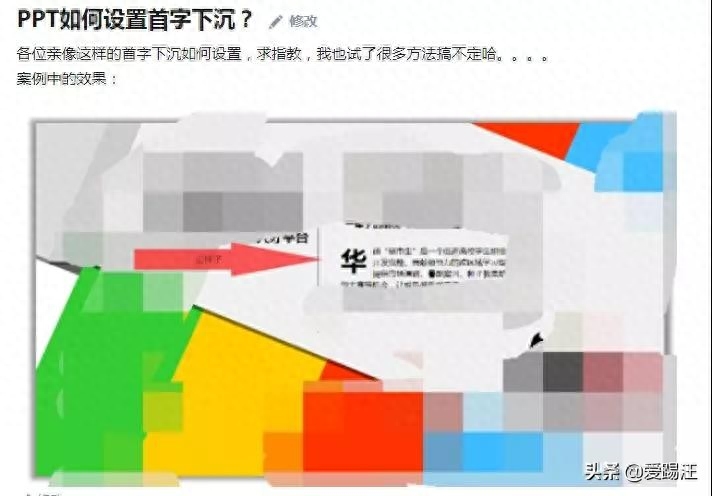
熟悉PPT的人都知道,PPT中并没有这个选项,一般我们可以通过插入多个文本框组合来实现。但如果我们借助插入Word文档对象的方法,也可以间接实现这种效果。
打开Word文档,点击“插入”-“首字下沉”进行设置后,保存好文档:
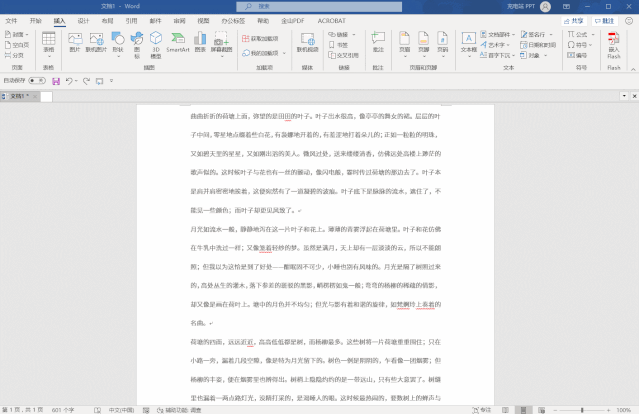
新建一个PPT,点击“插入”-“对象”-“由文件创建”-“浏览并选中Word文档”并确定:
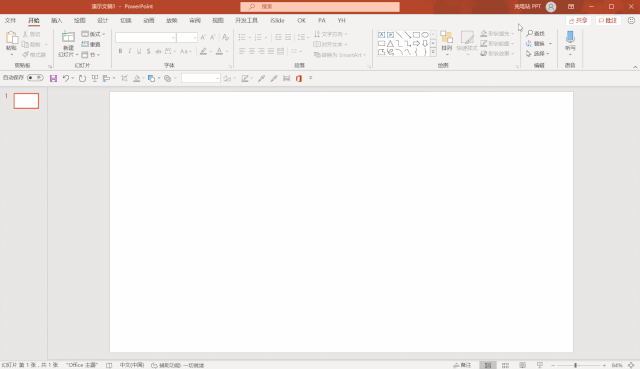
这样,通过插入Word对象,PPT中的首字下沉效果就实现了。
02.支持插入字体文件
比如有时字体嵌入时会出现“许可限制”或“一般错误”的提醒,此时可以使用FontCreator软件对字体文件进行处理,解除字体的保存限制。
还有一种不太麻烦的方法,取消字体嵌入的选项,而是将字体文件与PPT文件一起打包,更换电脑时提前双击安装字体或将字体包拷贝到C盘Windows下的Fonts文件夹中。如果嫌一起打包麻烦,最后还有一种途径,将字体文件插入到PPT中!点击“插入”-“对象”-“由文件创建”-“浏览并选中字体文件”并确定:
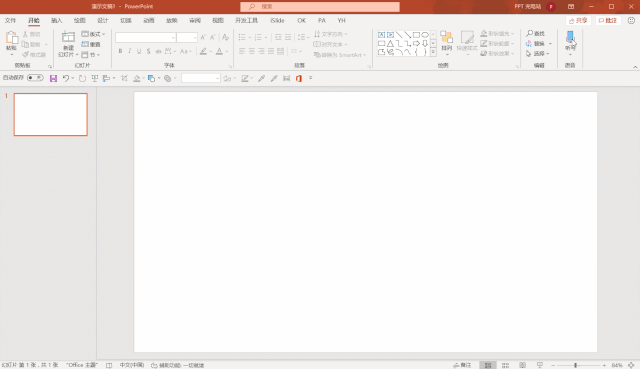
右键选中PPT中的字体对象,点击“包装程序外壳对象对象”-“激活内容”进行打开及安装:
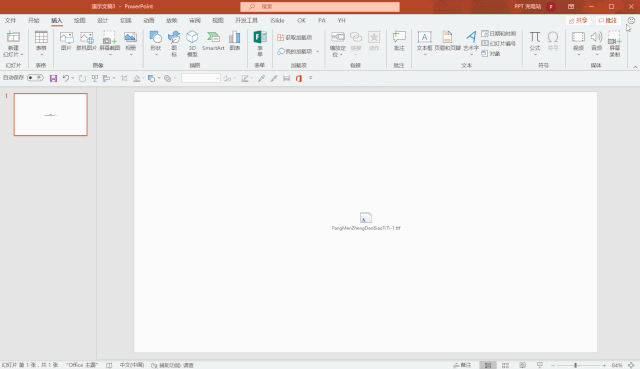
这样,省去了打包的步骤,这样保存字体的PPT文件使用起来更加方便快捷。
03.支持插入可执行文件
想象一下你正在放映幻灯片,如果你需要调用外部软件时,是否一定要退出放映才行呢?
以“PPTCUTIME”这款第三方倒计时软件为例:还是按照之前的步骤,插入对象,并由文件创建:
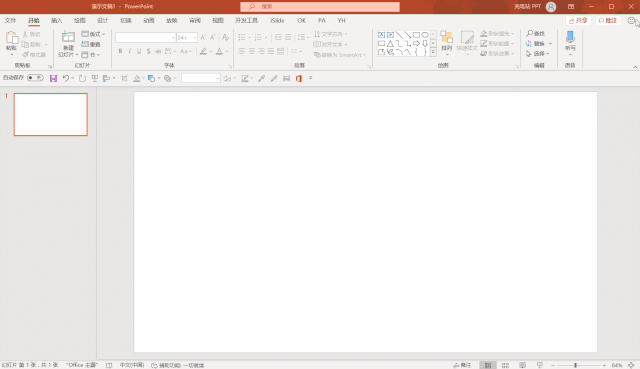
为其添加动作,设置单击鼠标时激活内容,但是在放映(F5)打开时却提示错误:
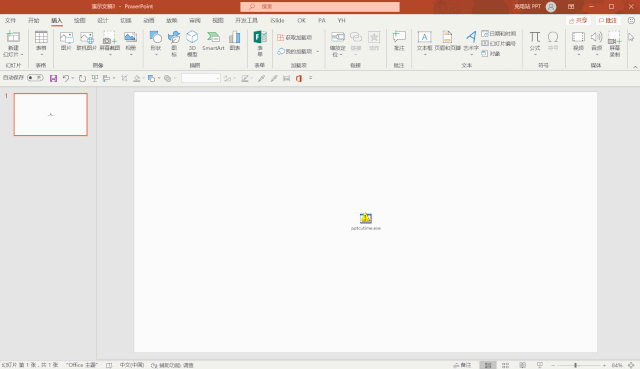
看到这样的提醒首先不要慌,其实这是Office正在保护你。为了应对使用对象包装程序控件在Office文档中嵌入恶意对象的攻击的趋势增加,office将在office365应用程序中引入包装程序对象的默认激活模型的更改。
在此更新之前,使用对象包装程序控件嵌入的可执行文件或脚本(如.exe、JS、VBS)可在用户双击文档中的嵌入对象时激活。对于被Windows认为高风险的对象,用户将看到一条安全警告,如上图所示。
来源于:Office官网
那么,如果你确定PPT中插入的应用程序是安全的,该如何解除这个提醒呢?
①首先,关闭所有正在运行的Office应用
接着,同时按住“Win徽标键+R键”,输入“Regedit”调出注册表编辑器
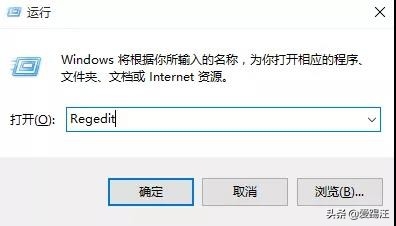
然后,依次找到
“HKEY_CURRENT_USER\Software\Microsoft\Office\16.0\PowerPoint\Security\”选项
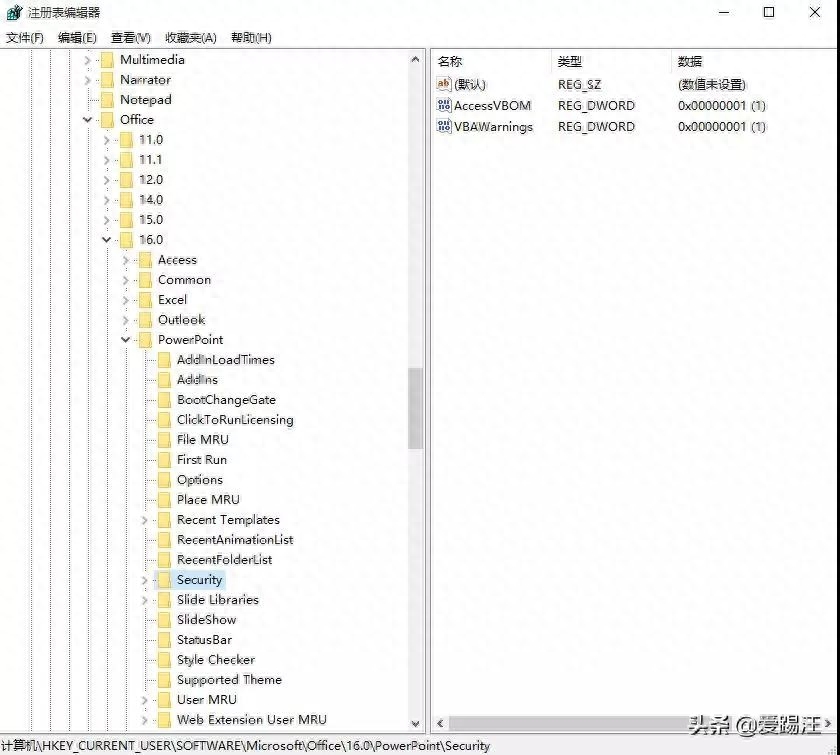
最后,点击右侧空白处新建“DWORD(32位)值”,文件名为“PackagerPrompt”、数值数据为0
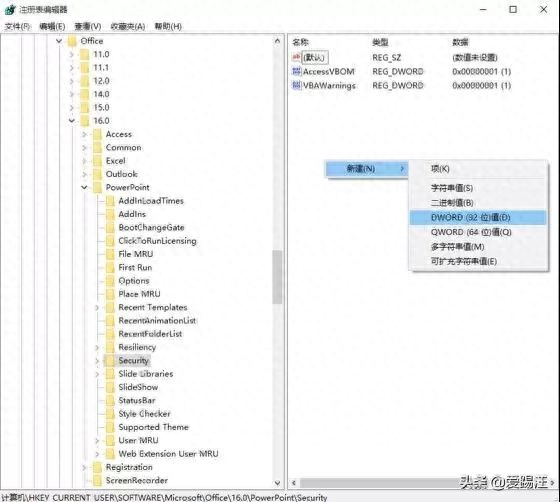
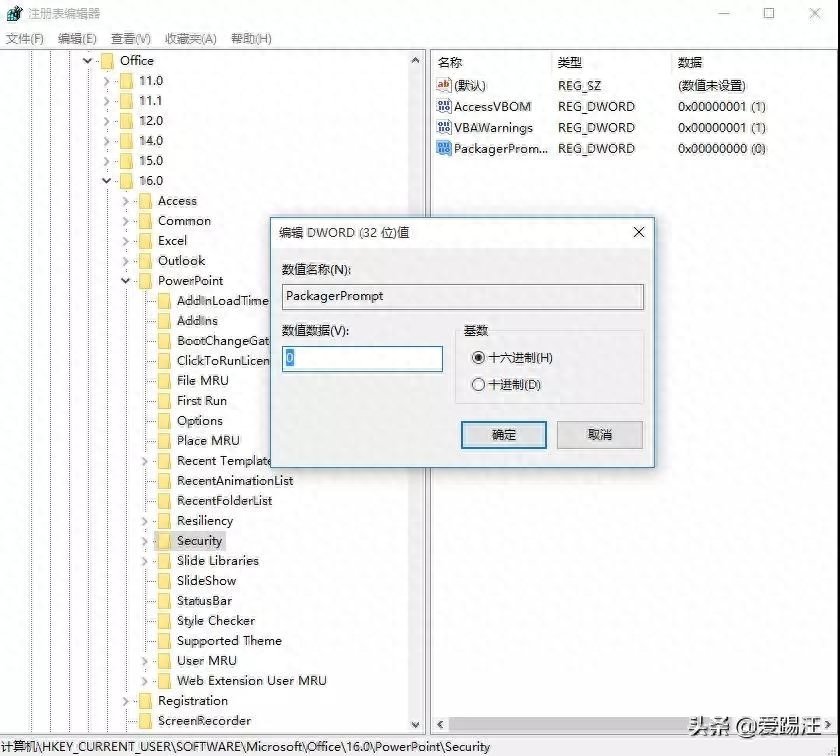
关闭编辑器后,再次打开之前的PPT,放映时点击应用即可正常使用:
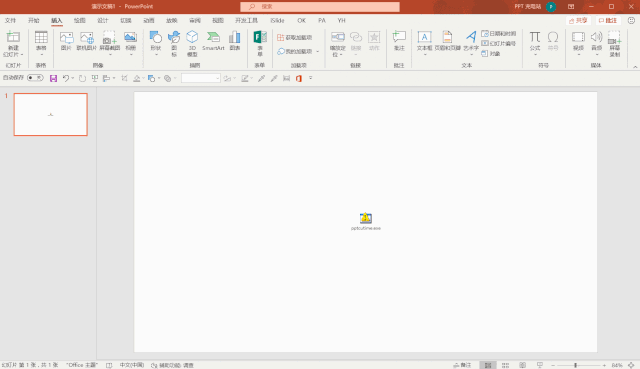
总结:
PPT里不仅可以插入图片、文字、音频、视频等元素,它还支持:
①支持插入Office系列软件文件,如Word文档(首字下沉效果)
②支持插入字体文件,省去字体打包的麻烦、避免嵌入失败的提醒
支持插入可执行文件,不退出放映也能随时调用应用
今天的分享就到这里了。我是爱踢汪,您的关注是我坚持到现在的唯一动力,有了您的支持与鼓励,我才有信心一直坚持下去,继续奉上更多内容。衷心期待您能点一下上面红色关注按钮,关注我一下。万分感谢!
文章为用户上传,仅供非商业浏览。发布者:Lomu,转转请注明出处: https://www.daogebangong.com/articles/detail/PPT-cai-niao-yao-zhang-wo-de-ji-neng-mei-xiang-dao-PPT-zhong-de-cha-ru-gong-neng-hai-ke-yi-zhe-me-qiang-da.html

 支付宝扫一扫
支付宝扫一扫 
评论列表(196条)
测试